18 geriausių iOS pagrindinio ekrano idėjų
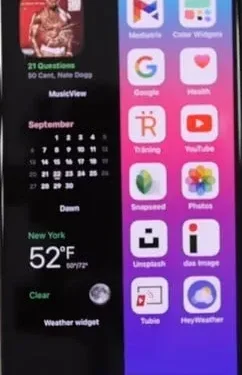
„IOS 14“ modelis atvėrė daugybę būdų, kaip pritaikyti pagrindinį ekraną. Iš pagrindinio ekrano galite atlikti įvairius veiksmus, pvz., pašalinti programas ir pridėti valdiklių bei puslapių. Ieškote gražaus pagrindinio ekrano savo iPhone?
Jūs nusileidote tinkamoje vietoje. Pateikėme 18 paprastų patarimų, kaip tinkinti pagrindinį ekraną. Tai suteikia iOS pagrindinio ekrano idėjų.
„iOS“ pagrindinio ekrano tinkinimo patarimai
1. Pakeiskite ekrano užsklandą
Ekrano užsklanda lemia, kaip atrodys jūsų galutinis pradinis ekranas. Atminkite, kad valdikliai, programų piktogramos ir panašūs elementai turi atitikti jūsų telefono išvaizdą. Atidarykite programą „Nustatymai“, bakstelėkite ekrano užsklandą ir pasirinkite naują ekrano foną, kad pasirinktumėte ekrano foną.
Taip pat galite naudoti „Apple“ pateiktą nejudantį vaizdą. Kai pasirenkate nepasiekiamų elementų sąrašą, galite pasirinkti nuotraukas iš galerijos.
2. Programos su spalvų kodu
Programėlių išdėstymas pagal jų spalvą pagrindiniame ekrane yra viena šauniausių galimybių. Pavyzdžiui, visos raudonos programėlės bus viename ekrane, geltonos – kitame ekrane ir pan. Šią koncepciją galite pritaikyti ir aplankams.
Turite paliesti ir palaikyti programos piktogramą, kad perkeltumėte ją į kitą puslapį. Arba galite palikti juos tame pačiame puslapyje.
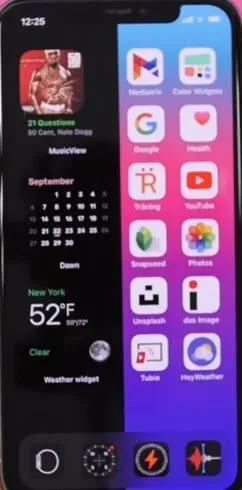
3. Nustatykite aplanko paskirtį
Dažnai žmonės aplanką vadina „muzika“, „pramogomis“, „produktyvumu“, „apsipirkimu“ ir pan. Vietoj to apibrėžkite jame esančių programų paskirtį arba kaip jos gali jums padėti. Pavyzdžiui, jei aplanką vadinate muzikos aplanku, pavadinkite jį klausymosi aplanku.
Galite naudoti veiksmažodžius, pvz., žiūrėti, rašyti, naršyti, skaityti, apsipirkti, žaisti, klausytis, fotografuoti, bendrinti, kalbėti ir pavadinti aplankus. Norėdami jį pervardyti, palieskite ir palaikykite aplanką. Meniu pasirinkite pervardyti parinktį. Spustelėkite aplanko pavadinimą. Tada įveskite naują pavadinimą.
4. Vardams naudokite jaustukus
Jei jums patinka jaustukai, galite juos naudoti aplankų pavadinimams. Galite naudoti jaustukus, kuriuos lengva rasti.
5. Iš naujo nustatykite pagrindinį ekraną
Kartais žmonės daro klaidą dėl savo pagrindinio ekrano išdėstymo ir nori grįžti į numatytąjį rodinį. Tai galite lengvai padaryti iš naujo nustatę pagrindinį ekraną. Eikite į nustatymus, bakstelėkite General, Reset ir Reset Home Screen Layout. Turite tinkinti pagrindinio ekrano išdėstymą nuo nulio.
6. Pridėti valdiklius
Valdiklių koncepcija atsirado kartu su iPhone 14. Galite greitai pasiekti įvairią informaciją apie programą neatidarę programos. Norėdami pridėti valdiklių, pagrindiniame ekrane turite paspausti tarpo klavišą. Viršuje spustelėkite piktogramą +. Spustelėkite valdiklį, kad jį peržiūrėtumėte.
Galite pasirinkti norimą valdiklio dydį slinkdami per galimą sąrašą. Kai viską baigsite, spustelėkite pridėti valdiklį. Taip pat galimi pasirinktiniai valdikliai.
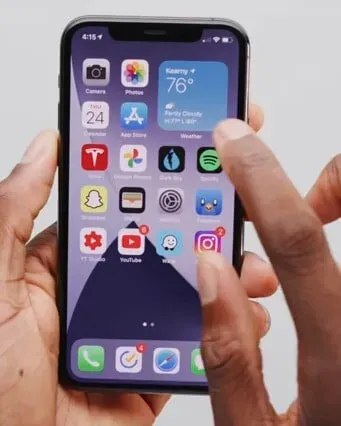
7. Pakeiskite programų piktogramas
„Apple“ neturi lengvo būdo pakeisti programų piktogramas. Bet tai nereiškia, kad negalime to visiškai pakeisti. Norėdami pakeisti bet kurią Apple iPhone piktogramą, turite naudoti Apple Shortcuts programą. Yra daug svetainių, kuriose galite gauti nemokamų tinkintų programų piktogramų.
Be to, tokios programos kaip programos piktogramų keitiklis yra naudingos ir naudingos. Atminkite, kad piktogramos nebus matomos, jei kursite programas naudodami šį metodą. Būtų naudinga, jei naudotumėte originalią programos piktogramą atskirame ekrane, kad pamatytumėte piktogramas.
8. Laikykite tik programas bibliotekoje
Tai pašalins esamas programas iš pagrindinio ekrano. Kad naujos programos nebūtų rodomos pagrindiniame ekrane, eikite į nustatymus ir bakstelėkite pagrindinį ekraną. Neseniai atsisiųstose programose pasirinkite parinktį Tik programų biblioteka.
Ši parinktis pridės ką tik įdiegtą programą, kad ji būtų rodoma tik bibliotekoje. Norėdami įtraukti jį į pagrindinį ekraną, turite atlikti darbą rankiniu būdu.
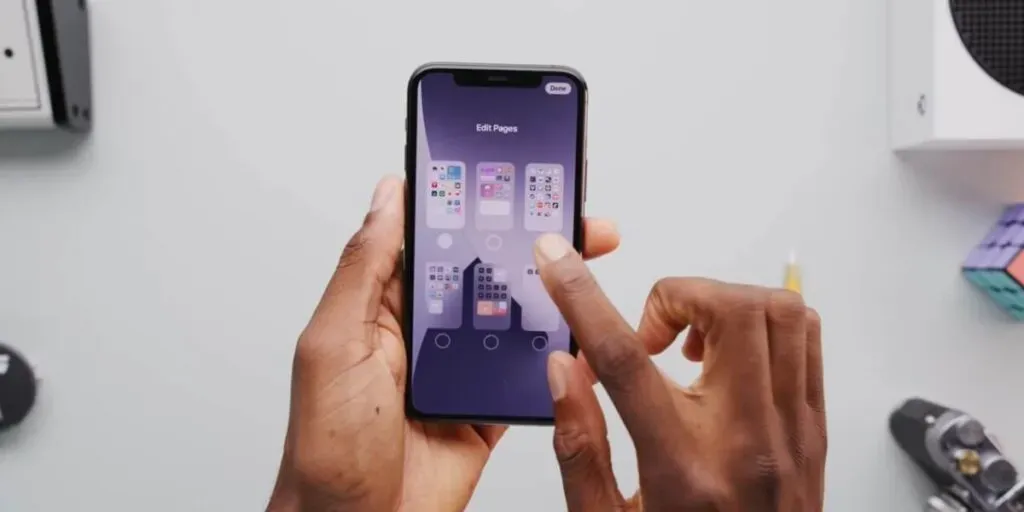
9. Turėkite švarų pagrindinį ekraną
Ankstesniuose „iPhone“ įrenginiuose visos įdiegtos programos buvo rodomos pagrindiniame ekrane. Pašalinus programą iš pagrindinio ekrano, jos bus pašalintos. Tačiau naudojant „iPhone 14“ ir naujesnę versiją, ištrynus programą iš pagrindinio ekrano, jos nebus pašalintos.
Galite braukti kairėn iš paskutinio pagrindinio ekrano puslapio ir peržiūrėti juos programų bibliotekoje. Ši funkcija padės išlaikyti svarbias programas pagrindiniame ekrane. Net jūs galite juos visus pašalinti, kad gautumėte švarų pagrindinį ekraną.

Norėdami pašalinti programą iš pagrindinio ekrano, palieskite ir palaikykite jos piktogramą. Turite pasirinkti trečią parinktį Pašalinti programą. Tada spustelėkite „Pašalinti iš pagrindinio ekrano“. Spustelėkite Pašalinti programą, kad ją pašalintumėte ir visiškai pašalintumėte programą.
10. Norėdami pakeisti pagrindinį ekraną, naudokite fokusavimo režimą
Focus Mode parinktis buvo pristatyta su iPhone 15. Tai profilių rinkinys, leidžiantis išjungti skambučius ir įspėjimus savo iPhone. Įdomu tai, kad galite turėti skirtingus pagrindinio ekrano puslapius, priklausomai nuo to, kuris fokusavimo režimas yra aktyvus.
Pavyzdžiui, jei naudojate skaitymo fokusavimo režimą, pagrindiniame ekrane galite laikyti su knyga susijusias programas. Taip pat galite išsaugoti su sveikata susijusias programas ir valdiklius, kad galėtumėte naudoti kūno rengybos profilio režimą. Likę puslapiai bus paslėpti.
Eikite į nustatymus, spustelėkite židinį ir eikite į pagrindinį ekraną. Įjunkite jungiklį, esantį šalia pasirinktiniai puslapiai, ir pasirinkite, kuriuos puslapius rodyti. Tačiau atminkite, kad reikiamus puslapius turite įdiegti iš anksto. Priešingu atveju jie nebus rodomi sąraše.
11. Pertvarkykite arba slėpkite puslapius
Galite pašalinti papildomas arba nereikalingas programas iš pagrindinio ekrano jų neištrindami. Ši parinktis naudinga, jei norite sutvarkyti pagrindinį ekraną ir palikti tik jums reikalingus puslapius.
Norėdami ištrinti puslapius, palieskite ir palaikykite tarpo klavišą ekrane, kol piktogramos pradės drebėti. Norėdami įjungti sąrankos režimą, spustelėkite apačioje esančius taškus.
12. Monograma
Ar kada nors įstrigote prie tinklelio išdėstymo pagrindiniame ekrane? Mes turime jums tobulą sprendimą. Galite naudoti iEmpty, kad sukurtumėte tuščias piktogramas, atitinkančias jūsų ekrano foną. Šias piktogramas galite naudoti norėdami sukurti erdves pagrindinio ekrano išdėstyme.
Ji taip pat turi galimybę parduoti jūsų inicialus su programų piktogramomis.
13. Santrauka
Tu žinai? Ekrano apačia yra pagrindinė savybė, nes ją lengviausia pasiekti. Štai kodėl „Apple“ paliko doką ten. Tai padės visiškai nepaisyti „iPhone“ pagrindinio ekrano viršaus, kad galėtumėte naudoti atgalines piktogramas norėdami perkelti programą žemyn.
14. Vienarankis
Žmonės mėgsta didelius ekranus, bet pasiekti tolimiausiame krašte esančias piktogramas nebus lengva. Užuot kiekvieną kartą naudoję pirštus, kodėl nelaikote visų piktogramų toje pačioje pusėje? Galite naudoti iEmpty, kad sukurtumėte tuščio pagrindinio ekrano išdėstymą.
Tai leidžia perkelti likusias programas bet kuria kryptimi.
15. Skelbimų lenta
Šis išdėstymas yra geriausias pasirinkimas žmonėms, kurie nerimauja, kai mato visų kategorijų pranešimus vienu metu. Turite sugrupuoti programas, kuriose naudojamos pranešimų piktogramos, į skubius ir neskubius aplankus. Tai leidžia iš pirmo žvilgsnio pamatyti, kiek programų reikia jūsų dėmesio.
16. Inkognito režimas
Ar turite slaptų programų, apie kurias nenorite, kad kiti žinotų? Galite sukurti jai nematomą piktogramą naudodami sparčiuosius klavišus arba iEmpty. Sukūrę nematomą piktogramą, turite ją pavadinti nematomu Unikodo simboliu iš tuščių simbolių.
17. Bibliotekininkė
Ar kyla problemų tvarkant programas? Bibliotekos parinktys padės tvarkyti programas abėcėlės tvarka. Ateityje jums nereikės jaudintis dėl to, kur reikės įdėti naują įrankį ar žaidimą. Galite įtraukti juos į savo aplanką.
18. Vienspalvis
Naudodami sparčiųjų klavišų programą galite sukurti baltas, pilkas ir juodas piktogramas. Kamera ir nustatymai yra sistemos programos, kurios jau naudoja pilkų atspalvių piktogramas; tau nereikia dėl jų jaudintis. Sukūrę vienspalvius programų sparčiuosius klavišus, galite perkelti originalias programas į programų biblioteką.
Išvada
Turite būti kantrūs, nes prireikia laiko tinkinti pagrindinį ekraną. Kadangi „Apple“ pagrindiniam ekranui nustato tam tikrus apribojimus, turime mąstyti už rėmelio ribų ir naudoti tam tikras gudrybes, kad sukurtume įvairius kūrybinius išdėstymus.
DUK
Ar galite tinkinti savo iPhone nemokamai?
Taip, galite jį nustatyti nemokamai. Naudodami „iOS 14“ modelį galite sukurti daug pagrindinio ekrano tinkinimų, kurių dar nematėte. Tai netgi leidžia jums sukurti savo valdiklius ir piktogramas.
Kaip nemokamai pakeisti savo iPhone temą?
„iPhone“ turite įdiegti naršyklės temas. Norėdami tai įdiegti, „iPhone“ turite atidaryti temos parinktį. Turite pažymėti norimų „iPhone“ temų laukelius.
Ar galite pakeisti programų piktogramas „iPhone“?
Sparčiųjų klavišų programoje raskite atidarytą programą. Spustelėkite programą ir pasirinkite piktogramą, kurią norite pakeisti. Bus rodoma piktogramos peržiūra. Jei jus domina, galite pridėti šią piktogramą prie savo iPhone.
Kokios yra geros iOS pagrindinio ekrano idėjos?
Kai kurios geros iOS pagrindinio ekrano idėjos yra vienspalvis, bibliotekininkas, inkognito režimas, programų jaustukų pavadinimai, pradinio ekrano nustatymas iš naujo, programos piktogramos keitimas ir švarus pradinis ekranas.



Parašykite komentarą